Firebase Studio menyertakan antarmuka berbasis web yang memungkinkan Anda membuat prototipe dan membuat aplikasi web yang berfokus pada AI dengan cepat menggunakan perintah multimodal, termasuk bahasa alami, gambar, dan alat gambar. Agen ini mendukung aplikasi Next.js, dengan platform dan framework lain yang direncanakan di masa mendatang.
App Prototyping agent adalah alur pengembangan tanpa coding yang disederhanakan yang menggunakan AI generatif untuk mengembangkan, menguji, melakukan iterasi, dan memublikasikan aplikasi web agentic full-stack. Anda mendeskripsikan ide aplikasi dalam bahasa alami dengan gambar opsional, dan agen ini akan membuat blueprint, kode, serta pratinjau web aplikasi. Untuk membantu pengembangan dan publikasi aplikasi full-stack, Firebase Studio dapat menyediakan layanan berikut secara otomatis untuk Anda:
- Jika aplikasi Anda menggunakan AI: Firebase Studio menambahkan Gemini Developer API ke aplikasi Anda, menggunakan kecanggihan flow Genkit untuk digunakan dengan Gemini. Anda dapat menggunakan kunci Gemini API Anda sendiri atau mengizinkan Firebase Studio menyediakan project Firebase dan kunci Gemini API untuk Anda.
- Jika Anda ingin memublikasikan aplikasi ke web: Firebase Studio membuat project dan menyediakan cara cepat untuk memublikasikan aplikasi dengan Firebase App Hosting.
Anda dapat meningkatkan kualitas aplikasi menggunakan bahasa alami, gambar, dan alat gambar, mengedit kode secara langsung, membatalkan perubahan, memublikasikan aplikasi, dan memantau performanya—semuanya dari Firebase Studio.
Memulai
Untuk mulai menggunakan App Prototyping agent, ikuti langkah-langkah berikut:
Login ke Akun Google Anda dan buka Firebase Studio.
Di kolom Prototype an app with AI, jelaskan ide aplikasi Anda dalam bahasa sehari-hari.
Misalnya, Anda dapat memasukkan perintah seperti berikut untuk membuat aplikasi pembuatan resep:
Use secure coding practices to create an error-free web app that lets users upload a photo or take a picture with their browser camera. The app identifies the food in the picture and generates a recipe and accompanying image that includes that food. If no food product is identified, generate a random dessert recipe.Jika perlu, upload gambar untuk menyertai perintah Anda. Misalnya, Anda dapat mengupload gambar yang berisi skema warna yang akan digunakan aplikasi dan memberi tahu Firebase Studio untuk menggunakannya. Gambar harus berukuran kurang dari 3 MiB.
Klik Prototype with AI.
Agen Pembuatan Prototipe Aplikasi membuat blueprint aplikasi berdasarkan perintah Anda, yang menampilkan nama aplikasi yang diusulkan, fitur yang diperlukan, dan panduan gaya.
Tinjau blueprint. Jika perlu, buat beberapa perubahan. Misalnya, Anda dapat mengubah nama aplikasi atau skema warna yang diusulkan menggunakan salah satu opsi berikut:
Klik Customize dan edit blueprint secara langsung. Buat perubahan, lalu klik Save.
Di kolom Describe... di panel chat, tambahkan pertanyaan dan konteks sebagai klarifikasi. Anda juga dapat mengupload gambar tambahan.
Klik Prototype this app.
Agen Pembuatan Prototipe Aplikasi akan mulai membuat kode aplikasi Anda.
- Jika aplikasi Anda menggunakan AI, Anda akan diminta untuk menambahkan atau membuat kunci Gemini API. Jika Anda mengklik Auto-generate, App Prototyping agent akan menyediakan project Firebase dan kunci Gemini API untuk Anda.
Menguji, menyempurnakan, men-debug, dan melakukan iterasi
Setelah aplikasi awal dibuat, Anda dapat menguji, meningkatkan kualitas, men-debug, dan melakukan iterasi.
Meninjau dan berinteraksi dengan aplikasi Anda: Setelah pembuatan kode selesai, pratinjau aplikasi Anda akan muncul. Anda dapat berinteraksi dengan pratinjau secara langsung untuk mengujinya. Pelajari lebih lanjut di Melihat pratinjau aplikasi Anda.
Menambahkan Cloud Firestore dan Firebase Authentication: Selama fase iterasi, Anda dapat meminta App Prototyping agent untuk menambahkan autentikasi pengguna dan database menggunakan Cloud Firestore dan Firebase Authentication. Misalnya, beri pengguna kemampuan untuk menyimpan dan mendownload resep dengan perintah seperti berikut:
Add user authentication to the app. Authenticated users can: - Download the recipe and its generated image as a PDF (Print). - Save the recipe as public or private and make accessible to a search feature. For now, just save the text, not the image, to the database. Important: Only authenticated users can download the PDF.Perbaiki error saat terjadi: Pada umumnya, App Prototyping agent akan meminta Anda untuk memperbaiki error yang muncul. Klik Fix Error untuk mengizinkan perangkat mencoba memperbaikinya.
Jika Anda menerima error yang tidak diminta untuk diperbaiki secara otomatis, salin error dan konteks yang relevan (misalnya, "Can you fix this error in my Firebase initialization code?") ke jendela chat dan kirim ke Gemini.
Menguji dan melakukan iterasi menggunakan bahasa alami: Uji aplikasi Anda secara menyeluruh dan gunakan App Prototyping agent untuk melakukan iterasi pada kode dan blueprint hingga Anda puas.
Saat berada dalam Prototyper view, you can also use the following features:
Klik
 Annotate untuk menggambar langsung di jendela Pratinjau. Gunakan alat bentuk, gambar, dan teks
yang tersedia, beserta perintah teks opsional, untuk
menjelaskan secara visual apa yang ingin Anda ubah pada App Prototyping agent.
Annotate untuk menggambar langsung di jendela Pratinjau. Gunakan alat bentuk, gambar, dan teks
yang tersedia, beserta perintah teks opsional, untuk
menjelaskan secara visual apa yang ingin Anda ubah pada App Prototyping agent.Klik
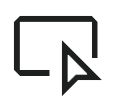 Select untuk memilih elemen tertentu dan memasukkan petunjuk untuk
App Prototyping agent. Hal ini memungkinkan Anda dengan cepat menargetkan ikon,
tombol, bagian teks, atau elemen lainnya. Saat mengklik gambar, Anda juga
memiliki opsi untuk menelusuri dan memilih gambar stok dari Unsplash.
Select untuk memilih elemen tertentu dan memasukkan petunjuk untuk
App Prototyping agent. Hal ini memungkinkan Anda dengan cepat menargetkan ikon,
tombol, bagian teks, atau elemen lainnya. Saat mengklik gambar, Anda juga
memiliki opsi untuk menelusuri dan memilih gambar stok dari Unsplash.
Secara opsional, Anda dapat mengklik
Share preview link untuk membagikan aplikasi secara publik dan sementara waktu menggunakan pratinjau publik Firebase Studio.
Buat project Firebase: Agen Pembuatan Prototipe Aplikasi menyediakan project Firebase atas nama Anda saat Anda:
- Membuat kunci Gemini API secara otomatis
- Meminta untuk menghubungkan aplikasi Anda ke project Firebase
- Meminta bantuan untuk menghubungkan aplikasi Anda ke layanan Firebase, seperti Cloud Firestore atau Firebase Authentication
- Klik tombol Publish dan siapkan Firebase App Hosting
Untuk mengubah project Firebase yang terhubung ke ruang kerja Anda, berikan perintah pada App Prototyping agent dengan menyertakan project ID yang ingin Anda gunakan. Misalnya, "Beralih ke project Firebase dengan ID
<your-project-id>."Menguji aplikasi dan memverifikasi aturan database Cloud Firestore: Di panel pratinjau aplikasi, upload gambar yang menampilkan berbagai macam makanan untuk menguji kemampuan aplikasi Anda dalam mengidentifikasi bahan makanan dan membuat serta menyimpan resep.
Login sebagai pengguna yang berbeda dan buat resep: pastikan pengguna terautentikasi dapat melihat resep pribadi dan resep mereka, serta semua pengguna dapat melihat resep publik.
Saat Anda meminta App Prototyping agent untuk menambahkan Cloud Firestore, App Prototyping agent akan menulis dan men-deploy aturan database Cloud Firestore untuk Anda. Tinjau aturan di Firebase console.
Men-debug dan melakukan iterasi langsung dalam kode: Klik
Switch to Code untuk membuka tampilan Code, tempat Anda dapat melihat semua file aplikasi dan mengubah kode secara langsung. Anda dapat beralih kembali ke Prototyper mode at any time.
Saat berada dalam tampilan Code, Anda juga dapat menggunakan fitur berguna berikut:
Fitur proses debug dan pelaporan bawaan Firebase Studio untuk memeriksa, men-debug, dan mengaudit aplikasi Anda.
Bantuan AI menggunakan Gemini baik sebagai bagian dari kode Anda maupun menggunakan chat interaktif Gemini (keduanya tersedia secara default). Chat interaktif dapat mendiagnosis masalah, memberikan solusi, dan menjalankan alat untuk membantu memperbaiki aplikasi Anda dengan lebih cepat. Untuk mengakses chat, klik ikon kilauan Gemini di bagian bawah ruang kerja.
Akses Firebase Local Emulator Suite untuk melihat database dan data autentikasi. Untuk membuka emulator di ruang kerja Anda:
Klik
Switch to Code dan buka ekstensi Firebase Studio (
Ctrl+',Ctrl+', atauCmd+',Cmd+'di MacOS).Scroll ke Backend ports dan luaskan.
Di kolom Actions yang sesuai dengan Port 4000, klik Open in new window.
Test and measure your generative AI feature performance: Anda dapat menggunakan UI Developer Genkit untuk menjalankan flow AI Genkit, menguji, men-debug, berinteraksi dengan berbagai model, menyempurnakan perintah, dan banyak lagi.
Untuk memuat flow Genkit di UI Developer Genkit dan mulai menguji:
Dari terminal di ruang kerja Firebase Studio, jalankan perintah berikut untuk mendapatkan kunci Gemini API dan memulai server Genkit:
npm run genkit:watchKlik link UI Developer Genkit. UI Developer Genkit akan terbuka di jendela baru dengan flow, perintah, penyemat, dan pilihan berbagai model yang tersedia.
Pelajari UI Developer Genkit lebih lanjut di Alat Developer Genkit.
Memublikasikan aplikasi dengan Firebase App Hosting
Setelah menguji aplikasi dan puas dengan hasilnya di ruang kerja, Anda dapat memublikasikannya ke web dengan Firebase App Hosting.
Saat Anda menyiapkan App Hosting, Firebase Studio akan membuatkan project Firebase untuk Anda (jika belum dibuat dengan membuat kunci Gemini API secara otomatis atau layanan backend lain) dan memandu Anda menautkan akun Cloud Billing.
Untuk memublikasikan aplikasi:
Klik Publish untuk menyiapkan project Firebase dan memublikasikan aplikasi Anda. Panel Publish your app akan muncul.
Pada langkah project Firebase, App Prototyping agent akan menampilkan project Firebase yang terkait dengan ruang kerja. Jika project Firebase belum ada, App Prototyping agent akan membuatkan project baru untuk Anda. Klik Next untuk melanjutkan.
Pada langkah Link Cloud Billing account, pilih salah satu opsi berikut:
Pilih akun Cloud Billing yang ingin Anda tautkan ke project Firebase Anda.
Jika Anda tidak memiliki akun Cloud Billing atau ingin membuat akun baru, klik Create a Cloud Billing account. Tindakan ini akan membuka konsol Google Cloud, tempat Anda dapat membuat akun Cloud Billing layanan mandiri baru. Setelah membuat akun, kembali ke Firebase Studio dan pilih akun dari daftar Link Cloud Billing.
Klik Berikutnya. Firebase Studio menautkan akun penagihan ke project yang terkait dengan ruang kerja Anda, yang dibuat saat Anda membuat kunci Gemini API secara otomatis atau saat Anda mengklik Publish.
Klik Set up services. Agen Pembuatan Prototipe Aplikasi mulai menyediakan layanan Firebase.
Klik Publish now. Firebase Studio akan menyiapkan layanan Firebase, lalu meluncurkan App Hosting. Proses ini dapat memakan waktu beberapa menit. Untuk mempelajari lebih lanjut apa yang terjadi di balik layar, lihat Proses build App Hosting.
Setelah langkah publikasi selesai, Ringkasan aplikasi akan muncul dengan URL dan insight aplikasi yang didukung oleh kemampuan observasi App Hosting. Untuk menggunakan domain kustom (seperti contoh.com atau apl.contoh.com), Anda dapat menambahkan domain kustom di Firebase console, alih-alih domain yang dihasilkan Firebase.
Untuk mengetahui informasi selengkapnya tentang App Hosting, lihat Memahami App Hosting dan cara kerjanya.
Mengamankan aplikasi Anda dengan Firebase App Check dan reCAPTCHA Enterprise
Jika Anda telah mengintegrasikan layanan Firebase atau Google Cloud ke dalam aplikasi, Firebase App Check membantu melindungi backend aplikasi Anda dari penyalahgunaan dengan mencegah klien yang tidak berkepentingan mengakses resource Firebase Anda. Fitur ini berfungsi dengan layanan Google (termasuk layanan Firebase dan Google Cloud) dan backend kustom Anda sendiri untuk menjaga keamanan resource Anda.
Sebaiknya tambahkan App Check ke aplikasi apa pun yang Anda posting secara publik untuk melindungi resource backend Anda dari penyalahgunaan.
Bagian ini akan memandu Anda menyiapkan App Check dalam Firebase Studio menggunakan reCAPTCHA Enterprise untuk aplikasi web yang dibuat oleh App Prototyping agent, tetapi Anda dapat menyiapkan App Check dalam aplikasi apa pun yang menerapkan layanan Firebase dan dapat menerapkan penyedia kustom. Pelajari lebih lanjut di Firebase App Check.
ReCAPTCHA Enterprise menyediakan hingga 10.000 penilaian tanpa biaya.
Langkah 1: Siapkan reCAPTCHA Enterprise untuk aplikasi Anda
Buka bagian reCAPTCHA Enterprise di Google Cloud console.
Pilih nama project Firebase Anda dari pemilih project Google Cloud console.
Jika Anda diminta untuk mengaktifkan reCAPTCHA Enterprise API, lakukan hal tersebut.
Klik Get started, lalu tambahkan Display name untuk kunci situs reCAPTCHA Anda.
Terima kunci Application type Web default.
Klik Add a domain, lalu tambahkan domain. Sebaiknya tambahkan domain App Hosting (misalnya,
studio--PROJECT_ID.REGION.hosted.app) dan domain kustom apa pun yang Anda gunakan dengan atau berencana untuk digunakan dengan aplikasi Anda.Klik Next step.
Jangan pilih Will you use challenges?.
Klik Create key.
Salin dan simpan Key ID Anda, lalu lanjutkan ke Configure App Check.
Langkah 2: Konfigurasikan App Check
Buka Firebase console, lalu klik Build > App Check dari menu navigasi.
Klik Get Started, lalu klik Register di samping aplikasi Anda.
Klik untuk meluaskan ReCAPTCHA dan tempelkan ID Kunci yang Anda buat untuk reCAPTCHA Enterprise.
Klik Simpan.
Langkah 3: Tambahkan App Check ke kode Anda
Kembali ke Firebase Studio dan dalam tampilan Code, tambahkan kunci situs yang Anda buat ke file
.env:NEXT_PUBLIC_RECAPTCHA_SITE_KEY=RECAPTCHA_SITE_KEYJika Anda belum menyimpan konfigurasi Firebase ke
.env, dapatkan konfigurasi tersebut:Dari Firebase console, buka Project settings dan temukan dalam bagian yang sesuai dengan aplikasi Anda.
Dari Terminal dalam tampilan Code:
- Login ke Firebase:
firebase auth login - Pilih project Anda:
firebase use FIREBASE_PROJECT_ID - Dapatkan konfigurasi Firebase:
firebase apps:sdkconfig
- Login ke Firebase:
Tambahkan konfigurasi ke file
.envAnda sehingga terlihat seperti berikut:NEXT_PUBLIC_FIREBASE_API_KEY=FIREBASE_API_KEY NEXT_PUBLIC_FIREBASE_AUTH_DOMAIN=FIREBASE_AUTH_DOMAIN NEXT_PUBLIC_FIREBASE_PROJECT_ID=FIREBASE_PROJECT_ID NEXT_PUBLIC_FIREBASE_STORAGE_BUCKET=FIREBASE_STORAGE_BUCKET NEXT_PUBLIC_FIREBASE_MESSAGING_SENDER_ID=FIREBASE_MESSAGING_SENDER_ID NEXT_PUBLIC_FIREBASE_APP_ID=FIREBASE_APP_ID NEXT_PUBLIC_RECAPTCHA_SITE_KEY=RECAPTCHA_SITE_KEYTambahkan App Check ke kode aplikasi Anda. Anda dapat meminta Gemini untuk menambahkan App Check dengan reCAPTCHA Enterprise ke aplikasi Anda (pastikan untuk menentukan "reCAPTCHA Enterprise" dan pastikan untuk memeriksanya kembali), atau mengikuti langkah-langkah di Melakukan inisialisasi App Check.
Publikasikan ulang situs Anda ke App Hosting. Coba uji fitur database dan autentikasi Anda untuk menghasilkan beberapa data.
Pastikan App Check menerima permintaan di Firebase console dengan membuka Build > App Check.
Klik untuk memeriksa Cloud Firestore. Setelah Anda memverifikasi bahwa permintaan telah diterima, klik Enforce untuk menerapkan App Check.
Ulangi verifikasi dan penerapan untuk Firebase Authentication.
Jika Anda telah mendaftarkan aplikasi untuk App Check dan ingin menjalankan aplikasi di lingkungan yang biasanya tidak akan diklasifikasikan sebagai valid oleh App Check, seperti secara lokal selama pengembangan atau dari lingkungan continuous integration (CI), Anda dapat membuat build debug aplikasi yang menggunakan penyedia debug App Check, bukan penyedia pengesahan sungguhan. Pelajari lebih lanjut di Menggunakan App Check dengan penyedia debug di aplikasi web.
Memantau aplikasi Anda
Panel App overview di Firebase Studio memberikan metrik dan informasi penting tentang aplikasi Anda, sehingga Anda dapat memantau performa aplikasi web menggunakan alat kemampuan observasi bawaan App Hosting. Setelah situs diluncurkan, Anda dapat mengakses ringkasan dengan mengklik Publish. Dari panel ini, Anda dapat:
- Mengklik Publish untuk merilis versi baru aplikasi Anda.
- Membagikan link ke aplikasi Anda atau membuka aplikasi Anda secara langsung di Visit your app.
- Meninjau ringkasan performa aplikasi Anda selama 7 hari terakhir, termasuk jumlah total permintaan dan status peluncuran terbaru Anda. Mengklik View details untuk mengakses informasi selengkapnya di Firebase console.
- Melihat grafik jumlah permintaan yang diterima aplikasi Anda selama 24 jam terakhir, yang dikelompokkan menurut kode status HTTP.
- Melihat status aktivasi layanan Firebase seperti Firebase Authentication dan Cloud Firestore.
Jika menutup panel App overview, Anda dapat membukanya kembali kapan saja dengan mengklik Publish.
Pelajari lebih lanjut cara mengelola dan memantau peluncuran App Hosting di Mengelola peluncuran dan rilis.
Me-roll back deployment
Jika telah men-deploy versi aplikasi berturut-turut ke App Hosting, Anda dapat melakukan roll back ke salah satu versi sebelumnya. Anda juga dapat menghapus aplikasi tersebut.
Untuk melakukan roll back situs yang dipublikasikan:
Temukan backend aplikasi Anda, klik View, lalu klik Rollouts.
Di samping deployment yang ingin Anda roll back, klik More , lalu pilih Roll back to this build, dan konfirmasi.
Pelajari lebih lanjut di Mengelola peluncuran dan rilis.
Untuk menghapus domain App Hosting dari web:
Dari Firebase console, buka App Hosting, lalu klik View di bagian aplikasi Firebase Studio.
Di bagian Backend information, klik Manage. Halaman Domains akan dimuat.
Di samping domain Anda, klik More , lalu pilih Disable domain, dan konfirmasi.
Tindakan ini akan menghapus domain Anda dari web. Untuk sepenuhnya menghapus backend App Hosting, ikuti petunjuk di Menghapus backend.
Menggunakan Genkit Monitoring untuk fitur yang di-deploy
Anda dapat memantau langkah, input, dan output fitur Genkit dengan mengaktifkan telemetri ke kode flow AI. Fitur telemetri Genkit memungkinkan Anda memantau performa dan penggunaan flow AI. Data ini dapat membantu Anda mengidentifikasi area yang perlu ditingkatkan, memecahkan masalah, mengoptimalkan perintah dan flow untuk performa dan efisiensi biaya yang lebih baik, serta melacak penggunaan flow Anda dari waktu ke waktu.
Untuk menyiapkan pemantauan di Genkit, tambahkan telemetri ke flow AI Genkit, lalu lihat hasilnya di Firebase console.
Langkah 1: Tambahkan telemetri ke kode flow Genkit di Firebase Studio
Untuk menyiapkan pemantauan dalam kode Anda:
Jika Anda belum berada dalam tampilan Code, klik
Switch to Code untuk membukanya.
Periksa
package.jsonuntuk memverifikasi versi Genkit yang diinstal.Buka terminal (
Ctrl-Shift-C, atauCmd-Shift-Cdi MacOS).Klik di dalam terminal dan instal plugin Firebase, menggunakan versi yang cocok dengan file
package.jsonAnda. Misalnya, jika paket Genkit dipackage.jsonAnda memiliki versi 1.0.4, Anda harus menjalankan perintah berikut untuk menginstal plugin:npm i --save @genkit-ai/firebase@1.0.4Dari Explorer, luaskan
src > ai > flows. Satu atau beberapa file TypeScript yang berisi flow Genkit Anda akan muncul di folderflows.Klik salah satu flow untuk membukanya.
Di bagian bawah bagian impor file, tambahkan kode berikut untuk mengimpor dan mengaktifkan
FirebaseTelemetry:import { enableFirebaseTelemetry } from '@genkit-ai/firebase'; enableFirebaseTelemetry();
Langkah 2: Siapkan izin
Firebase Studio mengaktifkan API yang diperlukan untuk Anda saat menyiapkan project Firebase, tetapi Anda juga perlu memberikan izin ke akun layanan App Hosting.
Untuk menyiapkan izin:
Buka konsol IAM Google Cloud, pilih project Anda, lalu berikan peran berikut ke App Hosting service account:
- Monitoring Metric Writer (
roles/monitoring.metricWriter) - Cloud Trace Agent (
roles/cloudtrace.agent) - Logs Writer (
roles/logging.logWriter)
- Monitoring Metric Writer (
Publikasikan ulang aplikasi Anda ke App Hosting.
Setelah publikasi selesai, muat dan mulai gunakan aplikasi Anda. Setelah lima menit, aplikasi Anda akan memulai logging data telemetri.
Langkah 3: Pantau fitur AI generatif Anda di Firebase console
Saat telemetri dikonfigurasi, Genkit mencatat jumlah permintaan, keberhasilan, dan latensi untuk semua flow Anda, dan, untuk setiap flow tertentu, Genkit mengumpulkan metrik stabilitas, menampilkan grafik mendetail, dan membuat log pelacakan yang diambil.
Untuk memantau fitur AI yang diimplementasikan dengan Genkit:
Setelah lima menit, buka Genkit di Firebase console dan tinjau perintah serta respons Genkit.
Genkit mengompilasi Stability metrics berikut:
- Total requests: Total jumlah permintaan yang diterima oleh flow Anda.
- Success rate: Persentase permintaan yang berhasil diproses.
- 95th percentile latency: Latensi persentil ke-95 dari flow Anda, yang merupakan waktu yang diperlukan untuk memproses 95% permintaan.
Token usage:
- Input tokens: Jumlah token yang dikirim ke model dalam perintah.
- Output tokens: Jumlah token yang dihasilkan oleh model dalam respons.
Image usage:
- Input images: Jumlah gambar yang dikirim ke model dalam perintah.
- Output images: Jumlah gambar yang dihasilkan oleh model dalam respons.
Jika Anda meluaskan Stability metrics, grafik mendetail akan tersedia:
- Volume permintaan dari waktu ke waktu.
- Rasio keberhasilan dari waktu ke waktu.
- Token input dan output dari waktu ke waktu.
- Latensi (persentil ke-95 dan 50) dari waktu ke waktu.
Pelajari lebih lanjut Genkit di Genkit.
Langkah berikutnya
- Mengembangkan, memublikasikan, dan memantau aplikasi web full stack dengan Firebase Studio.
- Mengembangkan aplikasi dengan framework apa pun dengan template atau solusi.
